كيفية إعداد جميع المنتجات لاشتراكات WooCommerce
نشرت: 2022-12-06تتمتع الاشتراكات بمجموعة كاملة من المزايا ، لا سيما أنها طريقة رائعة لبناء علاقات مع العملاء على المدى الطويل. ومع ذلك ، فليس من السهل دائمًا تنفيذها على موقع WooCommerce. هناك بالطبع المكون الإضافي WooCommerce Subscriptions ، ولكن إذا قمت بتثبيته ، فمن المحتمل أنك أدركت أن له قيودًا.
لذلك WooCommerce لديها مجموعة من المكونات الإضافية لتخصيص منتجاتك وتخزينها وفقًا لاحتياجاتك الخاصة. أحد هذه المنتجات هو All Products for WooCommerce Subscriptions الذي يوسع وظائف الاشتراكات إلى جميع أنواع المنتجات.
من المزايا الكبيرة للمكوِّن الإضافي All Products for WooCommerce Subscriptions أنه يمكنك إضافة خطة اشتراك إلى المنتجات الحالية. هذا يعني أنه عندما يكون العميل على صفحة منتجك ، يمكنه اختيار إما إجراء دفعة لمرة واحدة أو الاشتراك في خطة دفع. يساعدك المكون الإضافي أيضًا في إضافة المنتجات أو إزالتها من خطة الاشتراك أو يتكامل مع المكونات الإضافية الأخرى مثل حزم المنتجات لبيع مجموعات من المنتجات.
إذا كنت تبحث عن إعداد اشتراكات مخصصة لمنتجات مختلفة في متجرك ولا تحتوي اشتراكات WooCommerce على الخيارات التي تبحث عنها ، فقد تكون جميع المنتجات هي الخيار المناسب لك. ستوجهك هذه المقالة خلال عملية تثبيت المكون الإضافي وإعداده. ماذا تحتاج لتثبيته؟ كم يكلف؟ هل لها قيود أخرى؟ سيتم الرد على كل هذا وأكثر في هذا البرنامج التعليمي.
TL ؛ DR: يعد المكون الإضافي All Products for WooCommerce Subscriptions عبارة عن تثبيت سريع. كما أن لديها واجهة سهلة الاستخدام تجعل من السهل إعداد المكون الإضافي. ولكن قبل أن تبدأ ، نوصيك بعمل نسخة احتياطية من موقعك وإنشاء موقع مرحلي باستخدام BlogVault. يمكنك اختبار المكون الإضافي وإعداداته دون التأثير على متجرك المباشر ، ودمج التغييرات بسرعة بمجرد اختبارها.
تعد جميع المنتجات الخاصة باشتراك WooCommerce إضافة رائعة إلى مربع أدوات اشتراكات WooCommerce. يجعل تخصيص اشتراكات المنتج الخاص بك أسهل بكثير. هذا البرنامج التعليمي هو دليل سهل حول عملية التثبيت والإعداد. نعدك بأنك لن تحتاج سوى بضع دقائق. لنبدأ الآن.
قبل تثبيت جميع المنتجات لاشتراكات WooCommerce
جميع المنتجات الخاصة باشتراكات WooCommerce هي امتداد لملحق. ونعني بذلك أنه يوسع وظائف اشتراكات WooCommerce (أو مدفوعات WooCommerce) ، والتي بدورها توسع وظائف WooCommerce. هناك الكثير من الإضافات في عالم Woo والتي تزود موقعك بميزات محددة للغاية ، لذلك يمكن أن يكون مربكًا في بعض الأحيان لفهم ما تحتاجه بالضبط.
يحتوي البرنامج المساعد على بعض المتطلبات.
- WooCommerce 3.3+
- اشتراكات WooCommerce 2.3+ أو WooCommerce Payments 3.2+
كما ترى ، يمكنك استخدام جميع المنتجات مع اشتراكات WooCommerce أو WooCommerce Payments. هذا لأنه ، على الرغم من أن WooCommerce Payments عبارة عن بوابة دفع ، إلا أن لديها القدرة على قبول الاشتراك أو المدفوعات المتكررة. لذلك ، يمنحك هذا المكون الإضافي القدرة على إنشاء اشتراكات يمكنك لاحقًا إصدار فاتورة بها مقابل استخدام مدفوعات WooCommerce.
تجدر الإشارة إلى أنه بينما يعمل المكون الإضافي مع كل من اشتراكات WooCommerce و Woocommerce Payments ، فإن بعض الميزات ستعمل فقط مع اشتراكات WooCommerce.
- تبديل الخطط
- أضف منتجات إلى الاشتراكات الحالية
- أضف محتوى سلة التسوق إلى الاشتراكات الحالية
كيفية تثبيت جميع المنتجات لاشتراكات WooCommerce
المكوّن الإضافي ، لحسن الحظ ، لديه متطلبات قليلة جدًا. بمجرد التأكد من أن موقعك يلبي هذه المتطلبات ، فأنت جاهز لتثبيت المكون الإضافي. فيما يلي خطوات القيام بذلك:
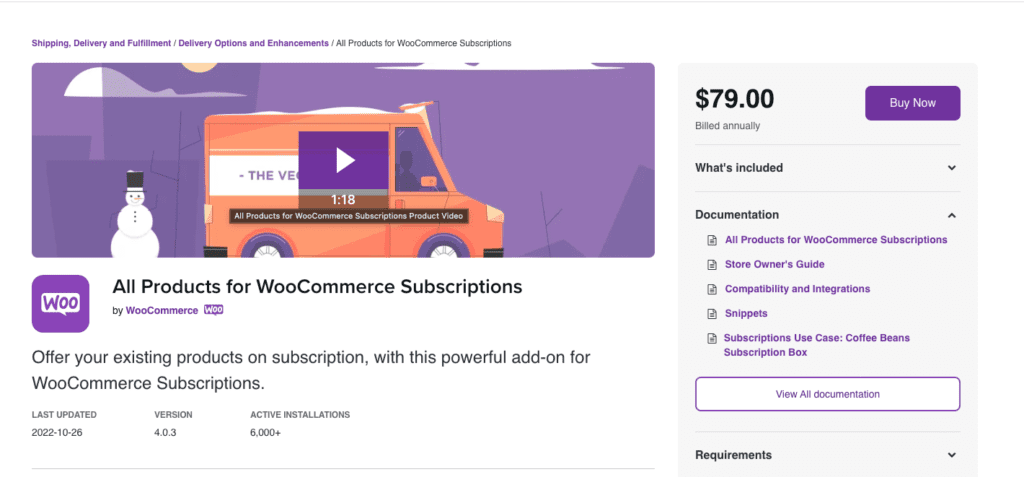
- قم بتنزيل مجلد zip: سيكون عليك شراء المكون الإضافي بسعر 79 دولارًا. بعد ذلك ، قم بتنزيل المجلد المضغوط الخاص به. سيُطلب منك تسجيل الدخول إلى حساب WooCommerce أو WordPress عند إجراء عملية الشراء.
- تحميل المجلد: بمجرد تنزيل المجلد على جهازك ، توجه إلى لوحة إدارة موقعك. في الشريط الجانبي ، مرر الماوس فوق المكونات الإضافية وانقر على إضافة جديد . بعد ذلك ، انقر فوق تحميل البرنامج المساعد واختر المجلد المضغوط من جهازك.
- تنشيط المكون الإضافي : بعد اختيار المجلد الصحيح ، انقر فوق تثبيت . بمجرد تثبيته بالكامل ، سيُطلب منك النقر فوق تنشيط . بعد ذلك ، لك مطلق الحرية في العبث بإعدادات المكون الإضافي كما يحلو لك.
إعداد البرنامج المساعد All Products لـ WooCommerce Subscriptions
بعد تثبيت البرنامج المساعد وتنشيطه ، يمكنك الآن تكوين إعدادات المكون الإضافي لتناسب متطلباتك. لذلك ، دعنا ننتقل إلى لوحة إدارة WordPress الخاصة بنا ونجرب ما يلي:
أضف اشتراكات عالمية
يسمح هذا لجميع المنتجات في فئة معينة بأن تصبح اشتراكات. لنفترض ، على سبيل المثال ، أنك تبيع أشياء تساعد العميل في صنع فنجان من القهوة كل صباح: أكواب ومبيض ونكهات مختلفة من مساحيق القهوة وحبوب محمصة. في هذا السيناريو ، يمكن أن تكون مساحيق القهوة اشتراكًا شهريًا للعميل المتكرر بينما يتم شراء أكواب القهوة لمرة واحدة. تحدد ميزة الاشتراك العالمي نفس الإعدادات لجميع المنتجات في فئة مساحيق القهوة.
- إضافة خطة: في الشريط الجانبي ، مرر مؤشر الماوس فوق WooCommerce وانقر فوق الإعدادات . حدد علامة التبويب الاشتراكات وقم بالتمرير لأسفل إلى قسم خطط الاشتراك. ثم انقر فوق إضافة خطة. يتيح لك هذا إضافة التفاصيل مثل طول الفترة الزمنية أو الاشتراك نفسه.
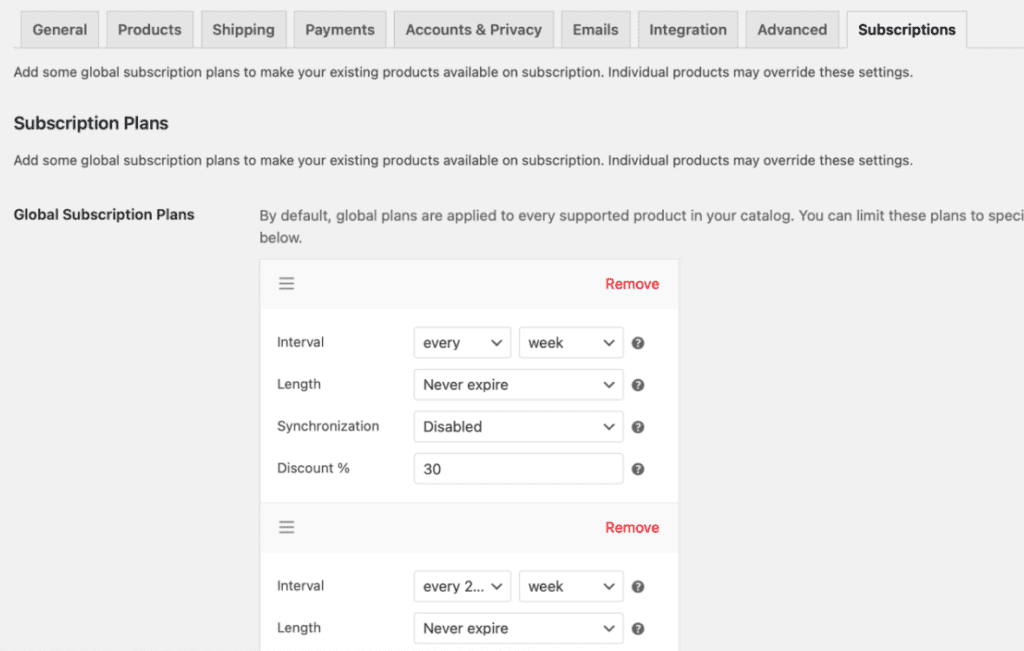
- اختر فئة معينة : بعد ذلك ، في القائمة المنسدلة الحد على الفئة ، اختر فئات المنتجات ذات الصلة بخطة الاشتراك.
ضع خطة لمنتج معين

باستخدام المكون الإضافي All Products for WooCommerce Subscriptions ، يتم تعيين جميع المنتجات على الاشتراكات افتراضيًا. لتجاوز هذه الإعدادات ، توجه إلى علامة تبويب المنتجات وانتقل إلى قسم بيانات المنتج. بعد ذلك ، في قسم الاشتراكات ، جرب هذه الإعدادات:
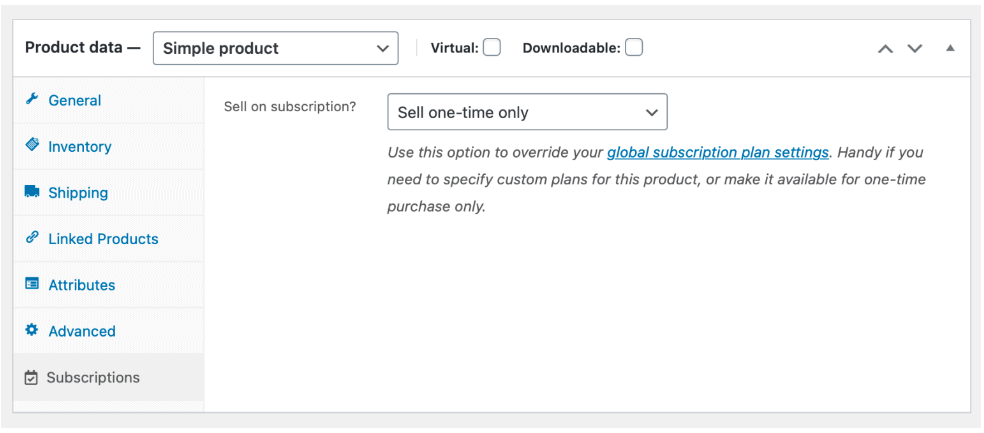
- الشراء لمرة واحدة: حدد بيع مرة واحدة فقط من القائمة المنسدلة البيع عند الاشتراك.
- خطة مخصصة للمنتج: حدد إضافة خطط اشتراك مخصصة من القائمة المنسدلة البيع عند الاشتراك. بعد ذلك ، انقر فوق إضافة خطة وقم بتغيير طول الفاصل الزمني وإعدادات الاشتراك. انقر فوق إضافة خطة وأضف هذه التفاصيل عدة مرات حسب حاجتك. سيتم تطبيق الخطط الواردة في هذا القسم فقط على هذا المنتج المحدد.
- تغيير إعدادات الأسعار: من الطرق الرائعة لتشجيع العملاء على الاشتراك في منتجاتك تقديم خصومات خاصة لخطط الاشتراك الخاصة بك. في القائمة المنسدلة "السعر" ، حدد " اكتساب من المنتج ". هذا يسمح لك بإضافة رقم. على سبيل المثال ، إذا كنت تريد تقديم خصم بنسبة 10٪ لخطط الاشتراكات ، فقم بإضافة الرقم 10 في هذا القسم. يمكنك أيضًا اختيار " تجاوز " لإضافة السعر الخاص بك للاشتراك.
إضافة أو إزالة المنتجات في الاشتراكات
عندما ينتقل العميل إلى صفحة منتج ، يمكنه شرائها على خطة اشتراك إذا كان لديها بالفعل جدول فوترة. ولكن ، حتى بدون جدول الفواتير ، يمكنهم إضافة منتج إلى اشتراكهم. يمكنك تعطيل هذه الميزة أو تمكينها أو تمكينها بشكل انتقائي.
- اختر من القائمة المنسدلة للمنتجات: في علامة التبويب "الاشتراكات" ، قم بالتمرير إلى قسم "إضافة إلى الاشتراك". حدد موقع القائمة المنسدلة Products ويمكنك تعيين الميزة إما على معطل أو ممكّن . يمكنك أيضًا تحديد ممكّن للمنتجات ذات الاشتراكات لقصر الميزة على تلك ذات الفواتير المجدولة.
إضافة محتوى سلة التسوق للاشتراكات
يسمح المكون الإضافي All Products for WooCommerce Subscriptions للعميل بإضافة كل ما هو موجود في سلة التسوق إلى اشتراكه. فيما يلي خطوات تمكين هذه الميزة أو تعطيلها:
- اختر من قائمة السلة المنسدلة: انتقل إلى إعدادات WooCommerce وتوجه إلى علامة التبويب الاشتراكات. قم بالتمرير إلى قائمة عربة التسوق المنسدلة. يمكنك اختيار تمكين هذه الميزة أو تعطيلها. يمكنك أيضًا تحديد ممكّن عندما تحتوي محتويات سلة التسوق على خطط اشتراك لتمكينها بشكل انتقائي لتلك المنتجات التي لديها جدول فوترة.
تجدر الإشارة إلى أن هذه الميزة غير متوافقة مع كتلة سلة التسوق بواسطة WooCommerce Blocks
عيوب البرنامج المساعد All Products لـ WooCommerce Subscriptions
في هذه المرحلة ، نعرف ما يمكن أن يفعله المكون الإضافي. نعلم أنه يمكنك إنشاء اشتراكات عالمية تؤثر على جميع منتجاتك. نعلم أنه يمكنك تخصيص إعدادات الاشتراك لمنتجات مختلفة. يمكنك تحسين تجربة العملاء بالسماح لهم بإضافة منتجات إلى الاشتراك قبل الدفع. كل هذا مذهل. لكن ، سنكون مقصرين إذا لم نتحدث عن قيود هذا المكون الإضافي كما هو موضح أدناه:
- التسجيل: لا يحتوي المكون الإضافي على الوظيفة التي تسمح لك بتحصيل رسوم عند التسجيل. لا يمكنك أيضًا السماح بإصدار تجريبي مجاني.
- خطط الدفع المتزامنة: تبدأ اشتراكات WooCommerce ، افتراضيًا ، دورة الفوترة عندما يقوم العميل بالشراء. لمزامنة عمليات التجديد الخاصة بك يعني أن تأتي جميع مدفوعات الاشتراك في نفس اليوم. يمكنك اختيار الحصول على تجديد متزامن لبعض المنتجات وليس غيرها. على سبيل المثال ، يمكنك اختيار دفع ثمن مسحوق البروتين في اليوم الأول من كل شهر وإرسال المكملات الغذائية وفقًا لجدول زمني غير متزامن. تختلف دورة الفوترة لكلا المنتجين. لذلك ، لن يسمح المكون الإضافي All Products for WooCommerce Subscriptions للعميل بإضافة منتج بتجديد متزامن لاشتراك موجود.
- المنتجات الموزعة: على غرار التجديدات المتزامنة هي منتجات مقسمة. عند إعداد عمليات التجديد المتزامنة ، سيُطلب منك اختيار ما إذا كانت الدفعة الأولى عبارة عن دفعة مقسمة. هذا يعني أن الدفعة الأولى ستكون متناسبة مع عدد الأيام المتبقية في دورة الفوترة الحالية. لذلك ، إذا قمت بمزامنة جميع المدفوعات لتكون في اليوم الأول من كل شهر واشترى العميل الاشتراك في اليوم الخامس والعشرين ، فسيتم تحصيل رسوم مقابل 5 أو 6 أيام المتبقية فقط. لسوء الحظ ، المكوّن الإضافي غير مجهز لإضافة كلٍّ من منتج مقسم إلى سلة التسوق مع اشتراك موجود.
- خطط التبديل: يمكن للعميل تبديل أو إعادة تكوين خطط منتج معين في مربع الاشتراك ، فقط إذا تم تمكين اشتراكات WooCommerce في الموقع. هذه الميزة غير متاحة لمدفوعات WooCommerce.
- الشحن: لا يتعامل المكون الإضافي مع أي شيء يتعلق بالشحن. هذا يعني أنه لا يمكن تحديث تكاليف الشحن ، على سبيل المثال ، إذا قمت بإضافة أو إزالة منتجات من خطة اشتراك.
- المكون الإضافي WooCommerce Blocks: كما ذكرنا سابقًا ، لا تتوافق بعض ميزات المكونات الإضافية مع المكون الإضافي WooCommerce Blocks.
إذا كان أيٌّ من هذه الأمور بمثابة قواطع للصفقات بالنسبة لك ، فلدينا مقال يقارن بين أفضل المكونات الإضافية لاشتراكات WooCommerce.
ماذا يحتاج موقعك أيضا؟
لقد ساعدنا في فهم الاشتراكات بشكل أفضل قليلاً وأنت على أتم استعداد. ولكن ، ما هي بعض أساسيات الموقع الأخرى التي تساعدك على إدارة المتجر بشكل جيد؟ فيما يلي أهم 4 توصيات:
- النسخ الاحتياطي لموقعك: النسخ الاحتياطي لموقعك هو مكافئ WordPress لحفظ عملك أثناء التنقل. نوصي باستخدام مكون إضافي احتياطي مثل BlogVault الذي يحتوي على نسخ احتياطية في الوقت الفعلي مصممة خصيصًا لمتاجر WooCommerce. بالإضافة إلى ذلك ، يمكنك جدولة النسخ الاحتياطية وأتمتتها حتى لا تقلق بشأنها مرة أخرى. إنه حفظ تلقائي على مستوى الموقع.
- الأمان: عندما تتعامل مع معلومات العميل الحساسة ، فأنت تريد اتخاذ الاحتياطات اللازمة لتأمين موقعك. تقوم MalCare بمسح وتنظيف موقعك من البرامج الضارة ببضع نقرات ، مع حماية موقعك من الروبوتات مثل برامج كاشط البيانات.
- Google Analytics: المكون الإضافي للاشتراك مثل All Products for WooCommerce Subscriptions محدود فيما يمكنه إدارته. لا يمكنه تتبع حركة المرور القادمة إلى موقعك. يمكّنك المكون الإضافي لبرنامج Google Analytics من القيام بذلك. لدينا مقال يرشدك خلال تكامل Google Analytics.
- أدوات إنشاء الصفحات: تعد أدوات إنشاء الصفحات هي الطريقة الأسرع والأذكى والأسهل لتصميم موقعك. لدينا دليل سهل لاستخدام Elementor مع WooCommerce ومقالات تقارن Elementor بـ Gutenberg و WPBakery و Beaver Builder و Divi.
افكار اخيرة
تضيف جميع المنتجات الخاصة باشتراكات WooCommerce بعض الوظائف الإضافية إلى المكون الإضافي الأساسي لـ WooCommerce Subscription. يسهل إدارة الاشتراكات ويحسن تجربة العميل على موقعك. ولكن قبل تثبيت المكون الإضافي الجديد ، نوصي بالنسخ الاحتياطي باستخدام BlogVault أولاً. إنها أفضل طريقة لحماية العمل الذي قمت به.
أسئلة وأجوبة
هل WooCommerce جيد للاشتراكات؟
من تلقاء نفسها؟ لا. يحتاج WooCommerce إلى مكونات إضافية أخرى لتمكين وظيفة الاشتراك. لدينا مقال يقارن بين أهم المكونات الإضافية للاشتراك في WooCommerce.
كم عدد أنواع المنتجات التي يمكن إضافتها إلى WooCommerce؟
يعد المنتج البسيط والمنتج الافتراضي والمنتج القابل للتنزيل أكثر الفئات الأساسية للمنتجات التي يمكنك بيعها على WooCommerce. يمكنك أيضًا بيع المنتجات في حزم (أحمر الشفاه وبلسم الشفاه ومقشر الشفاه) أو أشكال مختلفة من نفس المنتج (درجات مختلفة من أحمر الشفاه). يمكنك حتى السماح للعملاء بشراء المنتجات من الروابط التابعة.
ما هو الفرق بين اشتراكات WooCommerce والعضويات؟
الاشتراكات تقبل المدفوعات المتكررة فقط. هذا يعني ، على فترات منتظمة ، أن عميلك يحصل على منتج وتحصل على أموال. العضويات ، من ناحية أخرى ، تدور حول المجتمع. لذلك ، يمكنك الحصول على دفعة لمرة واحدة أو طلب تجديد العضوية.
